Amazon’da Dil Nasıl Değiştirilir?
Amazon’da alışveriş yaparken, genellikle varsayılan dili değiştirmeniz gerekir. Belki belirli bir ürün arıyorsunuz ama sadece ana dilinizdeki adını biliyorsunuz. Dili değiştirmek, ürün açıklamalarını okumayı ve anlamayı da kolaylaştırabilir, böylece istediğinize daha kolay karar verebilirsiniz. Durum ne olursa olsun, Amazon’da dili değiştirmek oldukça basittir ve birkaç adımda yapılabilir. Bu yazıda, Amazon’da dili değiştirmek için gerekli adımlarda […]

Amazon’da alışveriş yaparken, genellikle varsayılan dili değiştirmeniz gerekir. Belki belirli bir ürün arıyorsunuz ama sadece ana dilinizdeki adını biliyorsunuz. Dili değiştirmek, ürün açıklamalarını okumayı ve anlamayı da kolaylaştırabilir, böylece istediğinize daha kolay karar verebilirsiniz.
Durum ne olursa olsun, Amazon’da dili değiştirmek oldukça basittir ve birkaç adımda yapılabilir. Bu yazıda, Amazon’da dili değiştirmek için gerekli adımlarda size yol göstereceğiz.
Bir PC’de Amazon Web Sitesindeki Dil Nasıl Değiştirilir?
Amazon’da çeşitli diller mevcuttur, ancak bulunduğunuz yere bağlı olarak yalnızca sınırlı sayıda dil arasından seçim yapabilirsiniz. Amazon’un bölgesel sitelerinin her birinde yerel dilleri kullanmak mümkündür. Amerika Birleşik Devletleri’ndekiler İngilizce veya İspanyolca seçeneğine sahipken, Hindistan’dakiler Hintçe ve birkaç başka bölgesel dil arasında seçim yapabilir.
Bilgisayar kullanarak Amazon web sitesindeki dili değiştirmek için izlenecek adımlar şunlardır:
- PC’nizde (Mac, Windows, Chromebook bilgisayar veya Linux), bir web tarayıcısında Amazon web sitesine erişin.
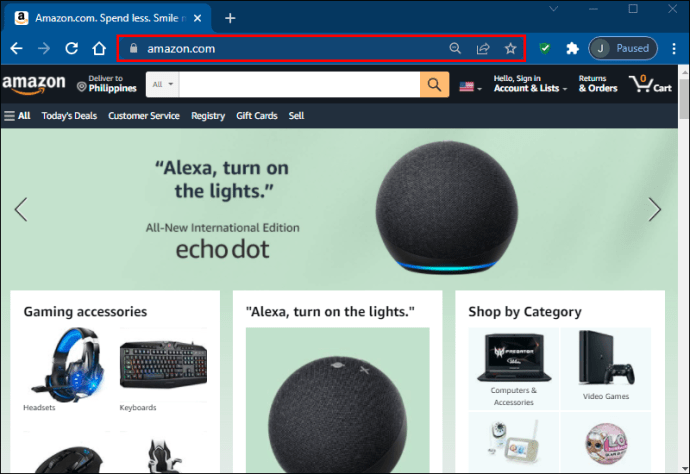
- Hesabınıza giriş yapın.
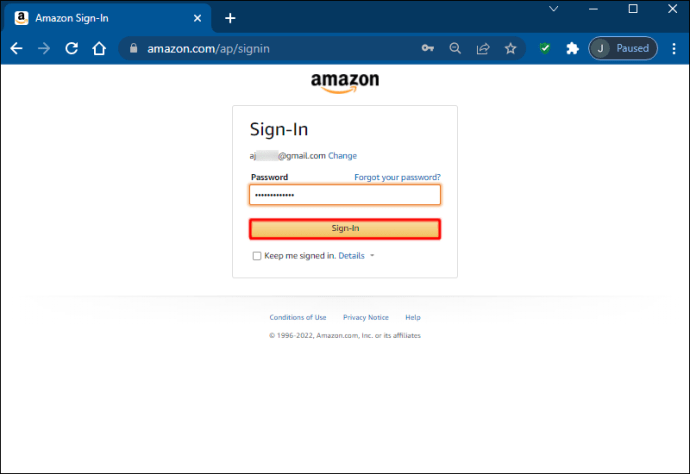
- Sitenin üst kısmındaki arama kutusunun yanında görünen bayrak simgesini seçin.
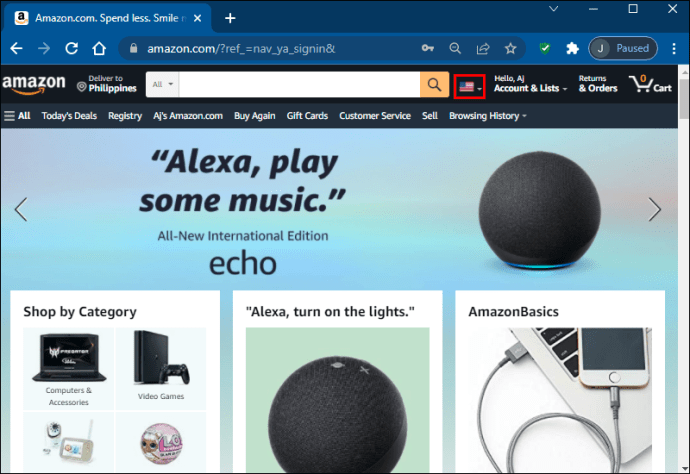
- Giriş yaptıktan sonra, Amazon size bir “Dil ve Para Birimi Ayarlarını Değiştir” seçeneği sunacaktır. “Dil Ayarları” bölümü, platformun desteklediği tüm dilleri gösterir.
- Varsayılan yapmak için açılır menüden bir dil seçin.
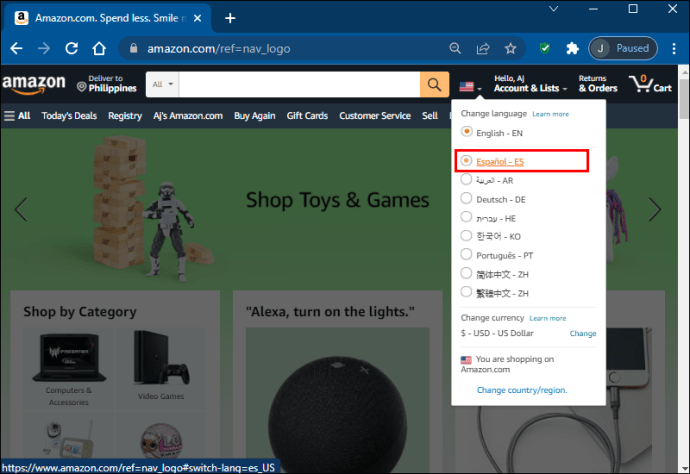
- Tamamen aşağı kaydırdıktan sonra sayfanın altındaki “Değişiklikleri Kaydet” düğmesine tıklayarak (veya yeni seçtiğiniz dilde ilgili düğmeyi) yeni ayarlarınızı kaydedebilirsiniz.
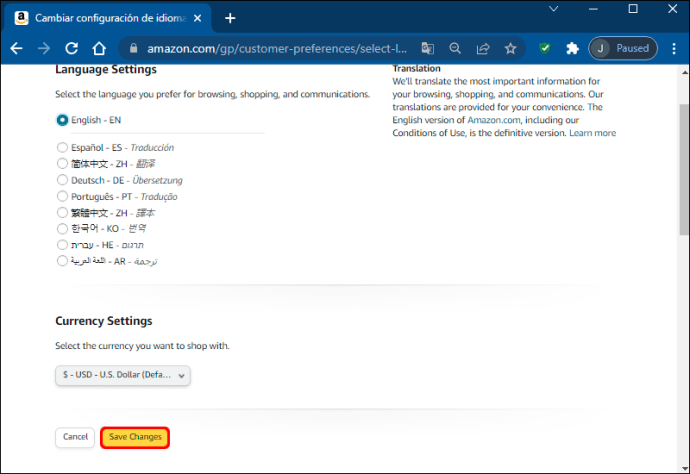
Artık Amazon’dan dilediğiniz dilde alışveriş yapabilirsiniz. gitmekte fayda var “Dil ve Para Birimi Ayarlarını Değiştir” altında, varsayılan para birimini değiştirme seçeneğiniz de vardır. Bu sayede ürünleri günlük olarak tercih ettiğiniz veya kullandığınız para biriminde de görüntüleyebileceksiniz.
Bir iPhone’da Amazon Web Sitesindeki Dili Nasıl Değiştirirsiniz?
iPhone’lara gelince, iki seçeneğiniz var. Amazon web sitesine mobil tarayıcı üzerinden erişebilir veya iPhone uygulamasını kullanabilirsiniz. Akıllı telefon uygulamanızda erişilebilen çeşitli diller, bulunduğunuz yere göre değişebilir.
Safari gibi bir iPhone mobil tarayıcı kullanırken atmanız gereken adımlar şunlardır:
- Mobil tarayıcınızı kullanarak Amazon web sitesine erişin.
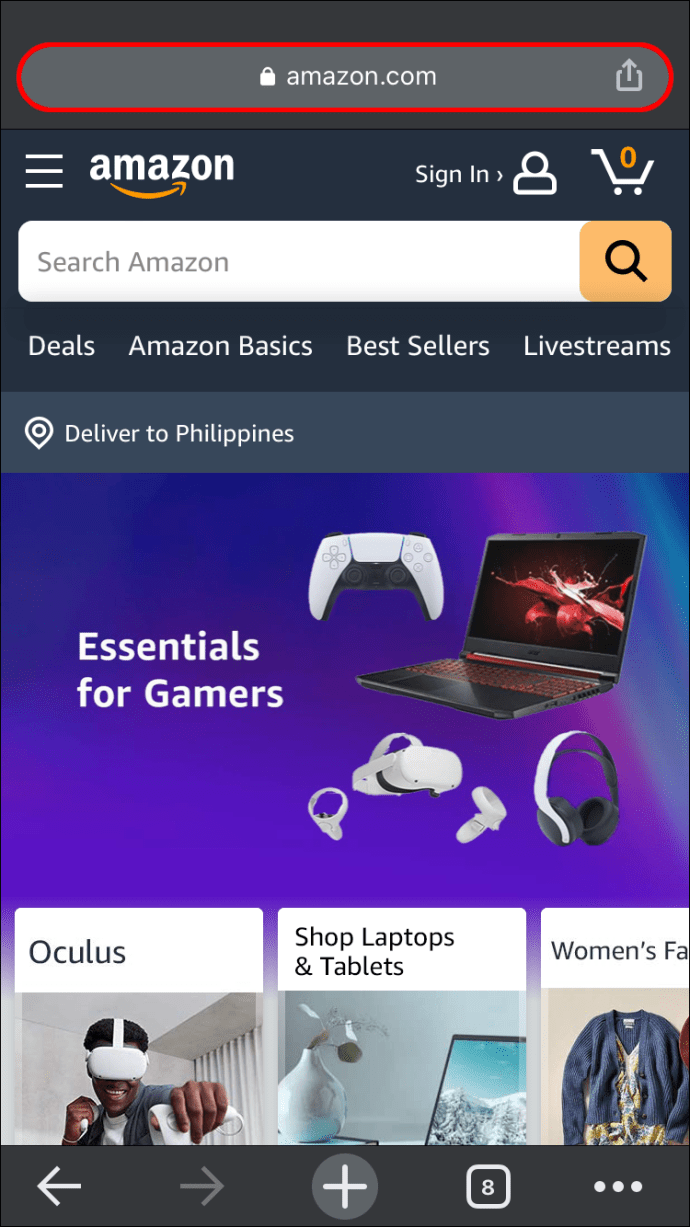
- Amazon hesabınıza giriş yapın.
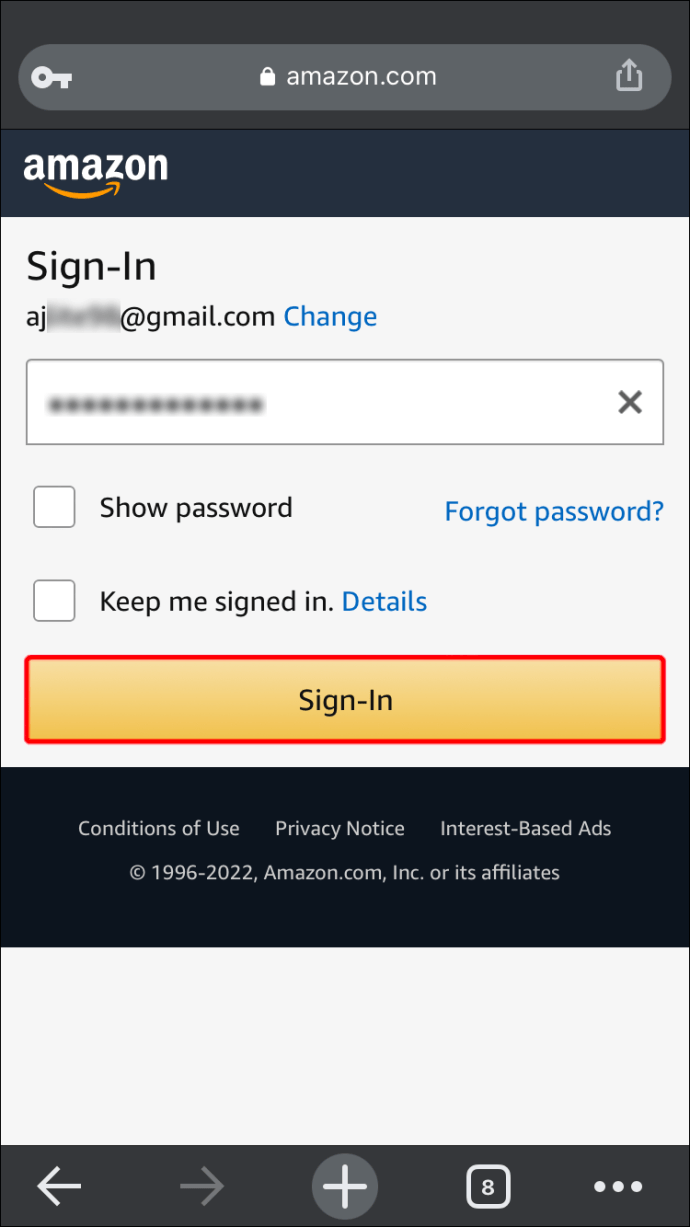
- Profilinize dokunun.
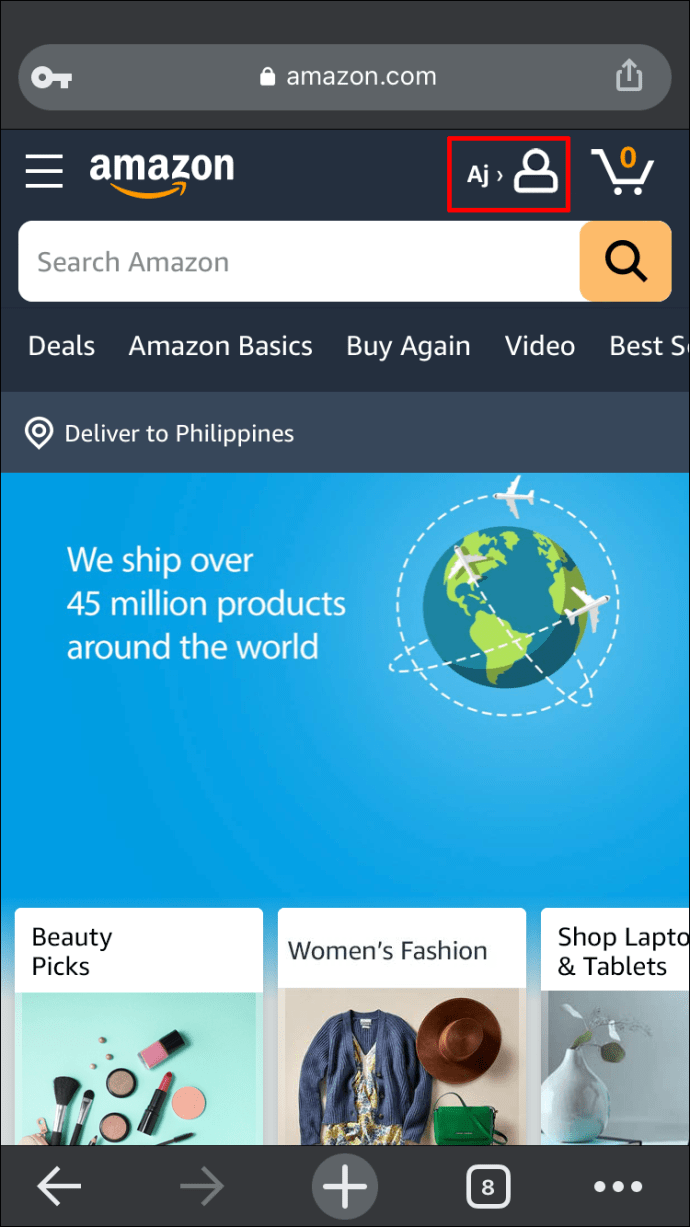
- Ayarlar’a kadar aşağı kaydırın, dili ve ülkesini göreceksiniz, dile dokunun.

- Varsayılan yapmak için açılır menüden bir dil seçin.
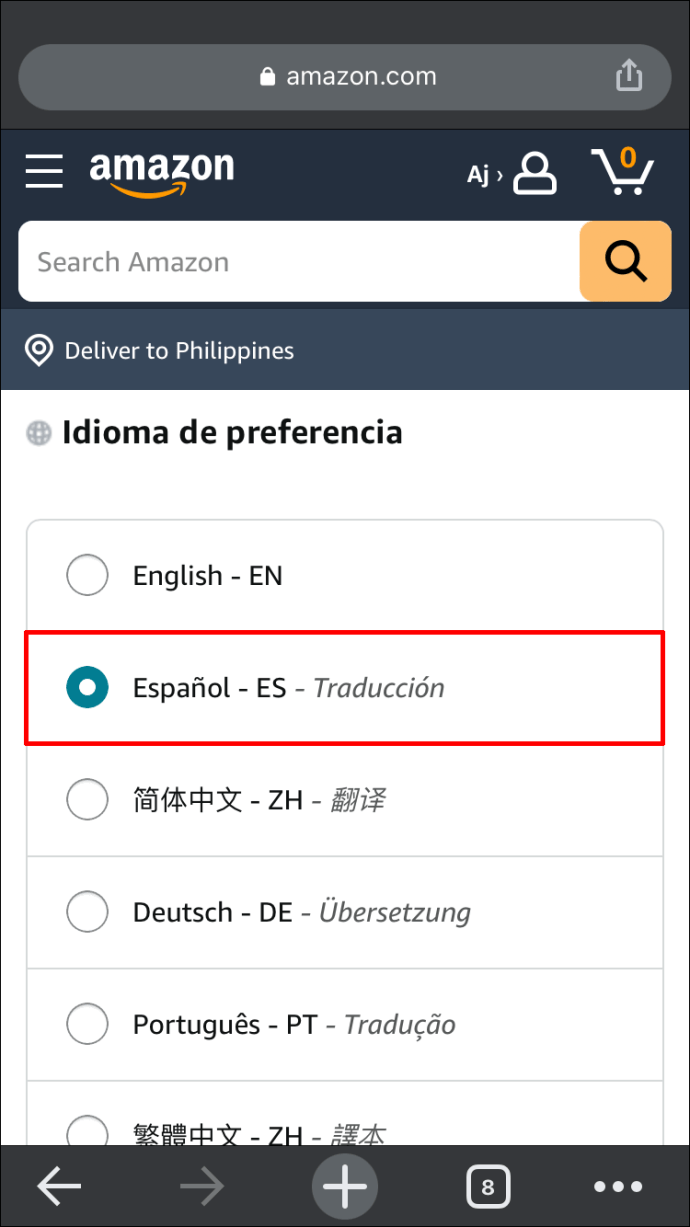
- İşiniz bittiğinde, sayfanın en altına gidin ve “Değişiklikleri Kaydet”e (veya yeni seçtiğiniz dilde ilgili düğmeye) tıklayın.
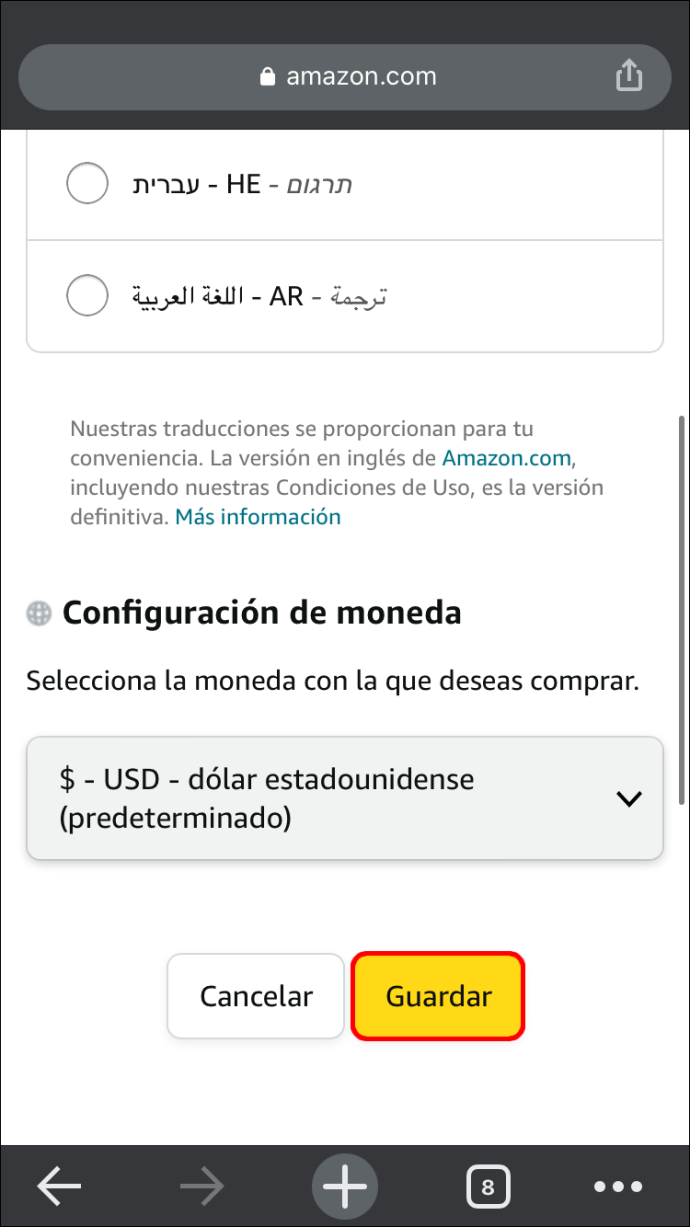
Amazon uygulamasını iPhone’unuza indirdiyseniz, şu adımları izleyin:
- Amazon uygulamasında üç yatay çizgiye dokunun.
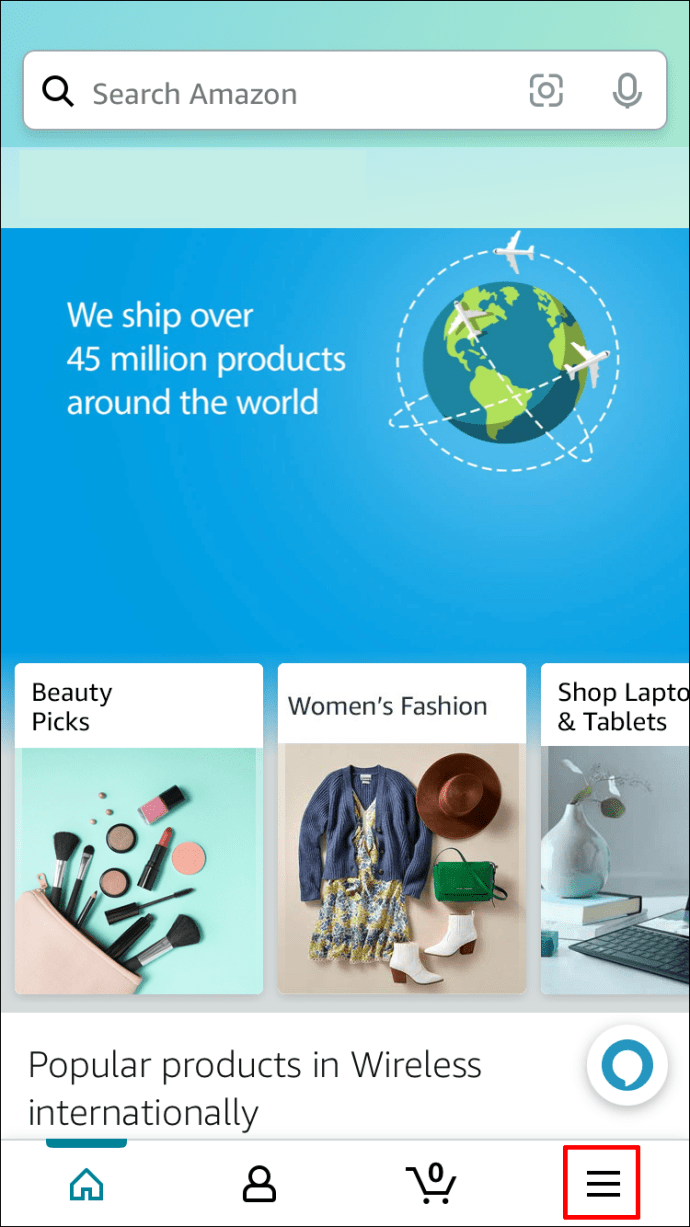
- Açılır menüden “Ayarlar” öğesini seçin.
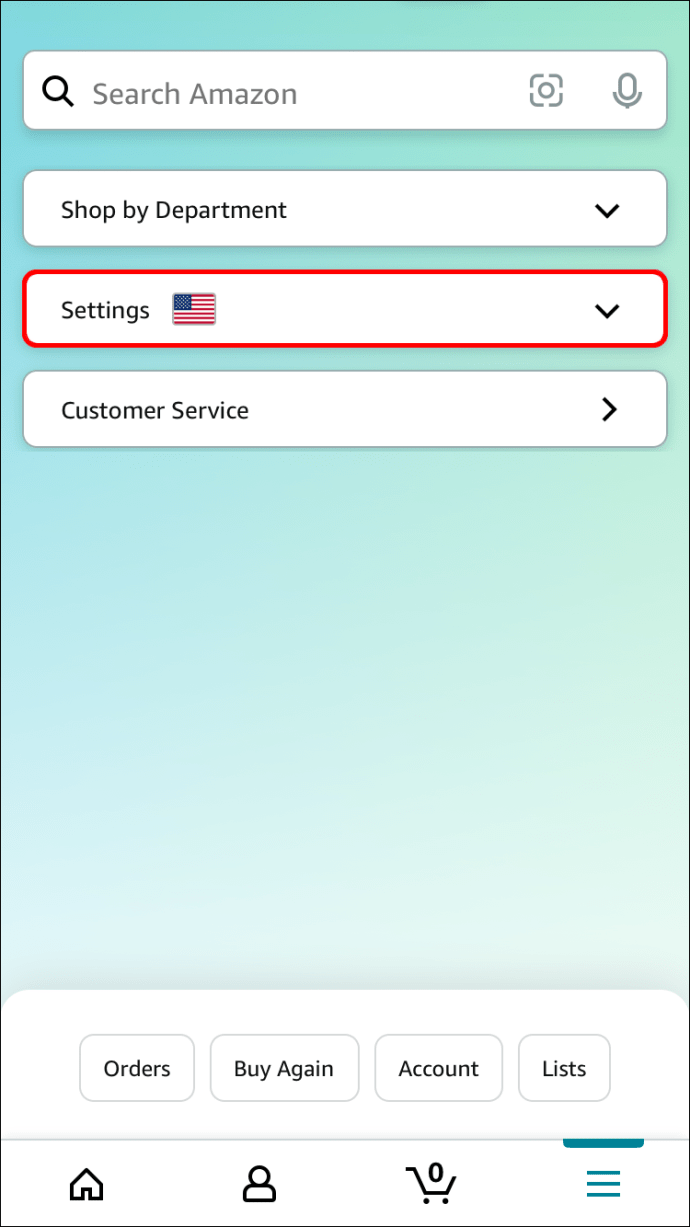
- Büyütülmüş “Ayarlar” menüsünden “Ülke ve Dil”i seçin.

- Amazon bölgesine özgü çok sayıda konumun yanı sıra erişilebilir dillerini içeren bir tablo göreceksiniz. Listede, istediğiniz yeri ve dili seçin.

- Uygulama daha sonra yeni seçilen dilde yeniden yüklenecektir.
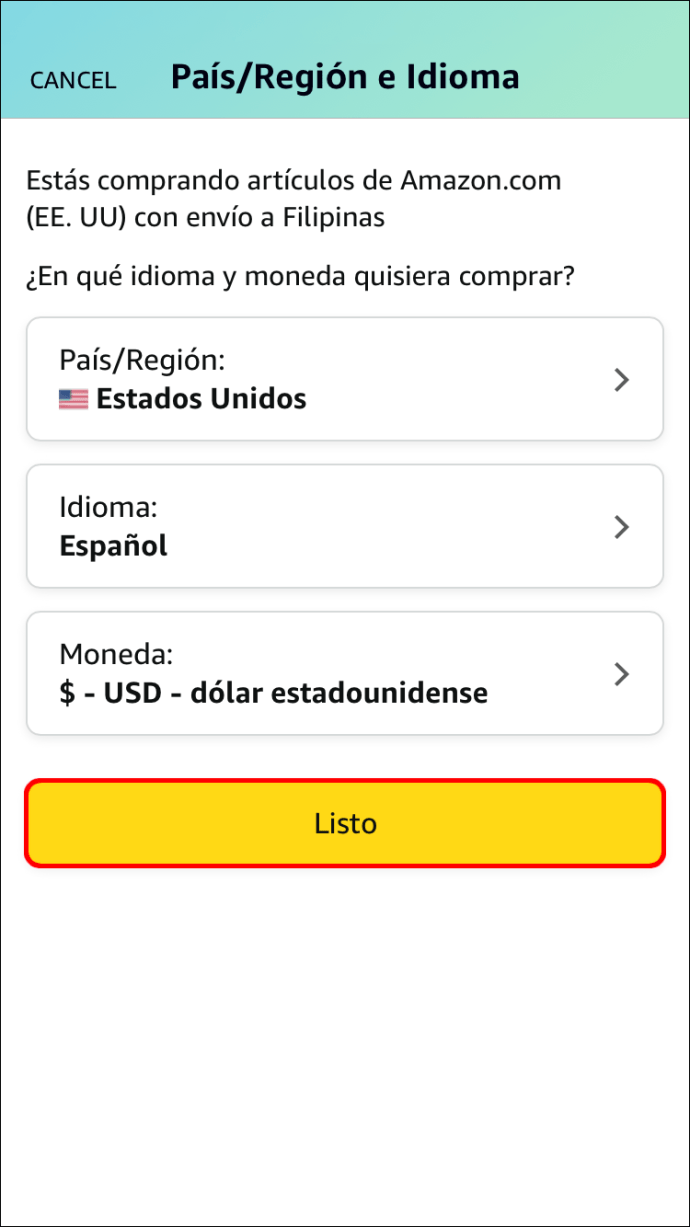
Bir Android’de Amazon Web Sitesindeki Dili Nasıl Değiştirirsiniz?
Android cihazlar söz konusu olduğunda iki seçeneğiniz var. Yine, Amazon web sitesini veya Android uygulamasını görüntülemek için bir mobil tarayıcı kullanabilirsiniz. Akıllı telefon uygulamanızda bulunan diller, PC sürümünde olduğu gibi bulunduğunuz yere göre değişebilir. Bunu nasıl yapacağınız aşağıda açıklanmıştır:
- Mobil tarayıcınızı kullanarak Amazon web sitesine gidin.
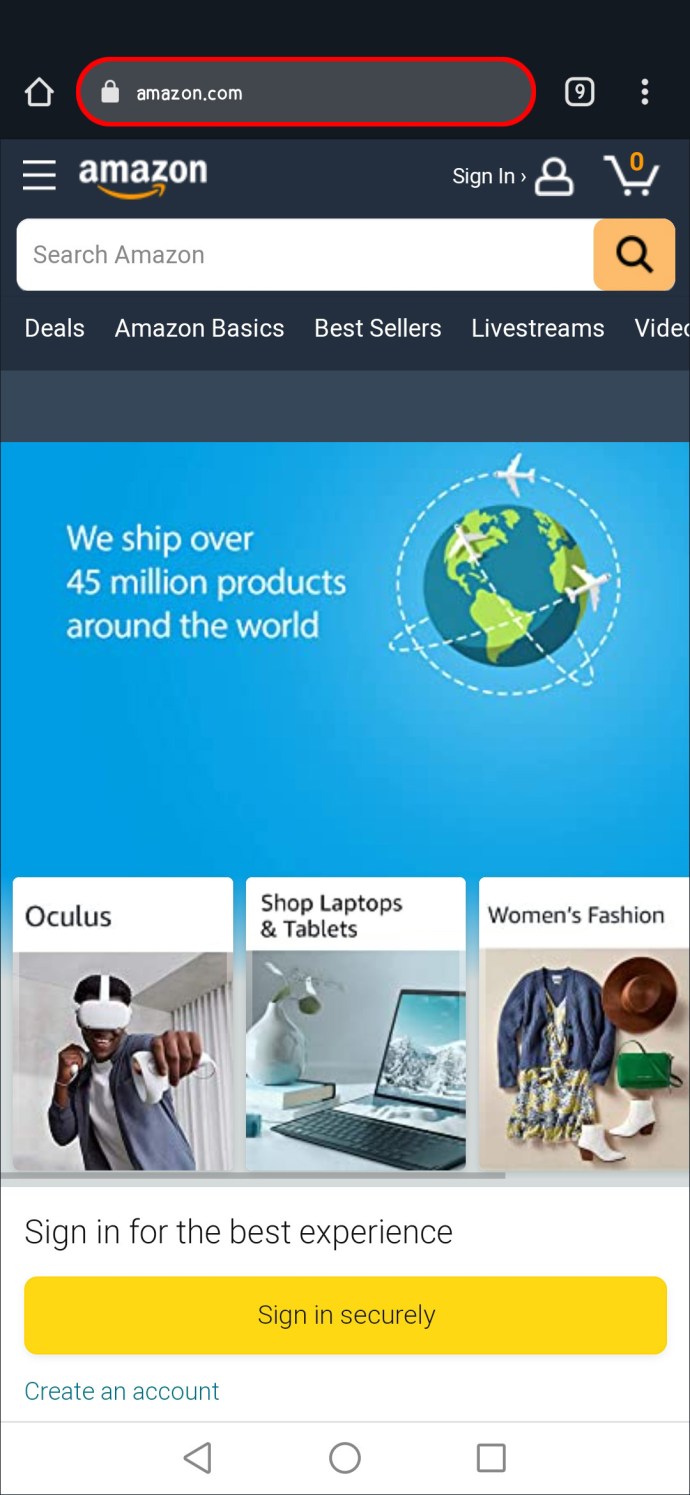
- Amazon kimlik bilgilerinizi kullanarak oturum açın.
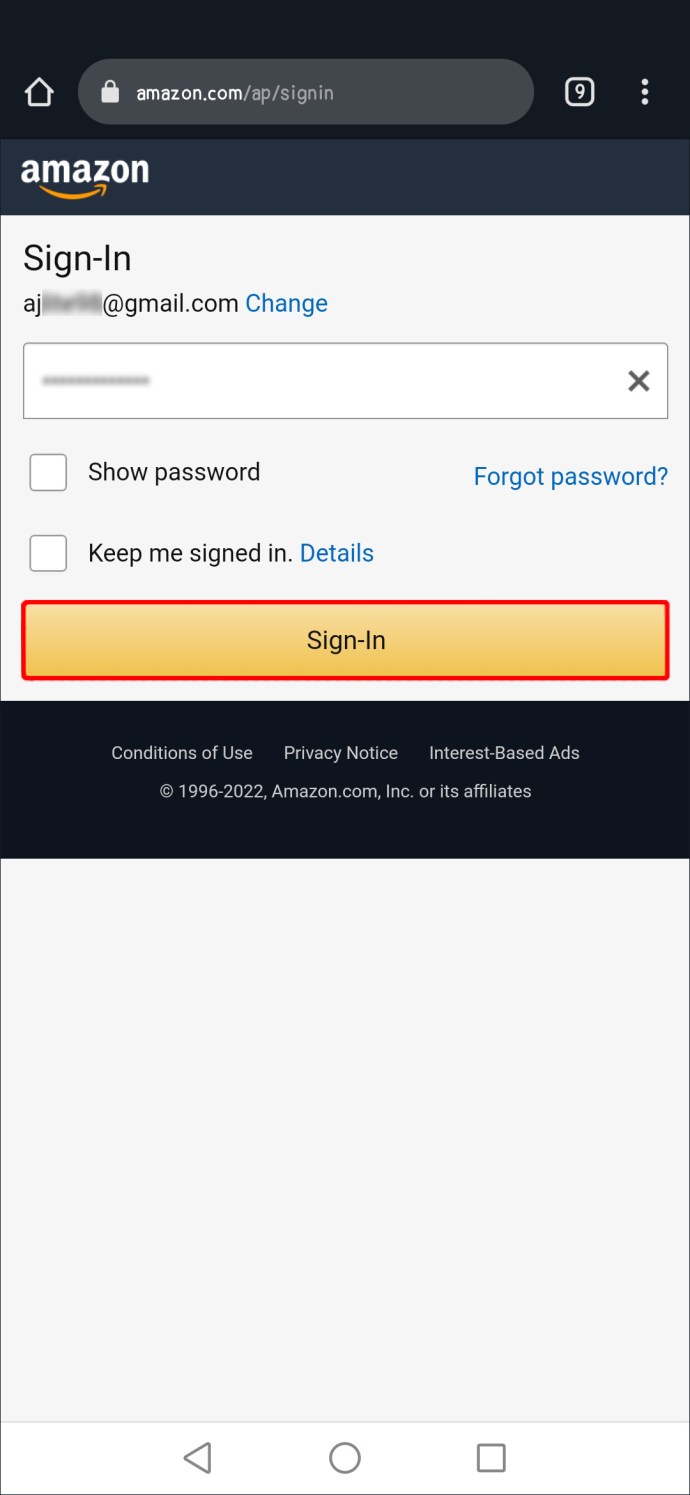
- Profilinize dokunun.
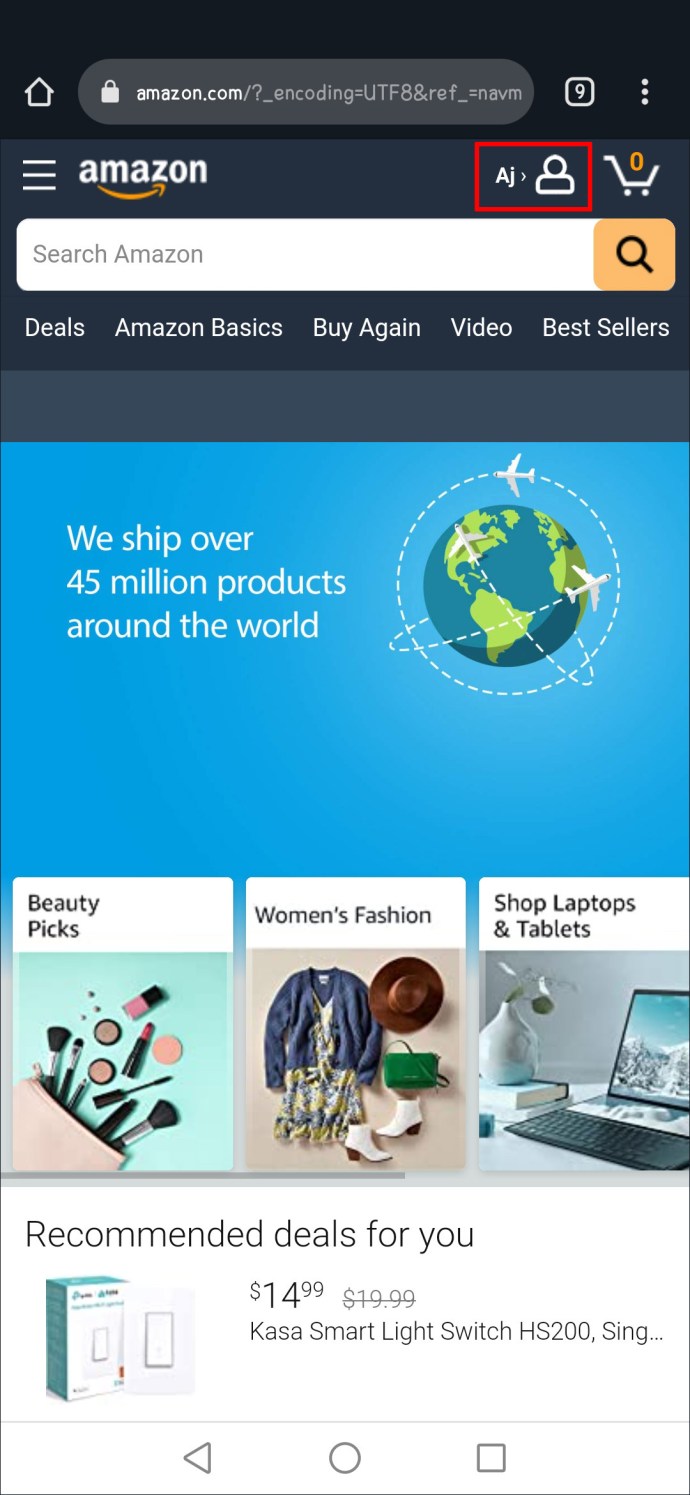
- Ayarlar’a kadar aşağı kaydırın, dili ve ülkesini göreceksiniz, dile dokunun.
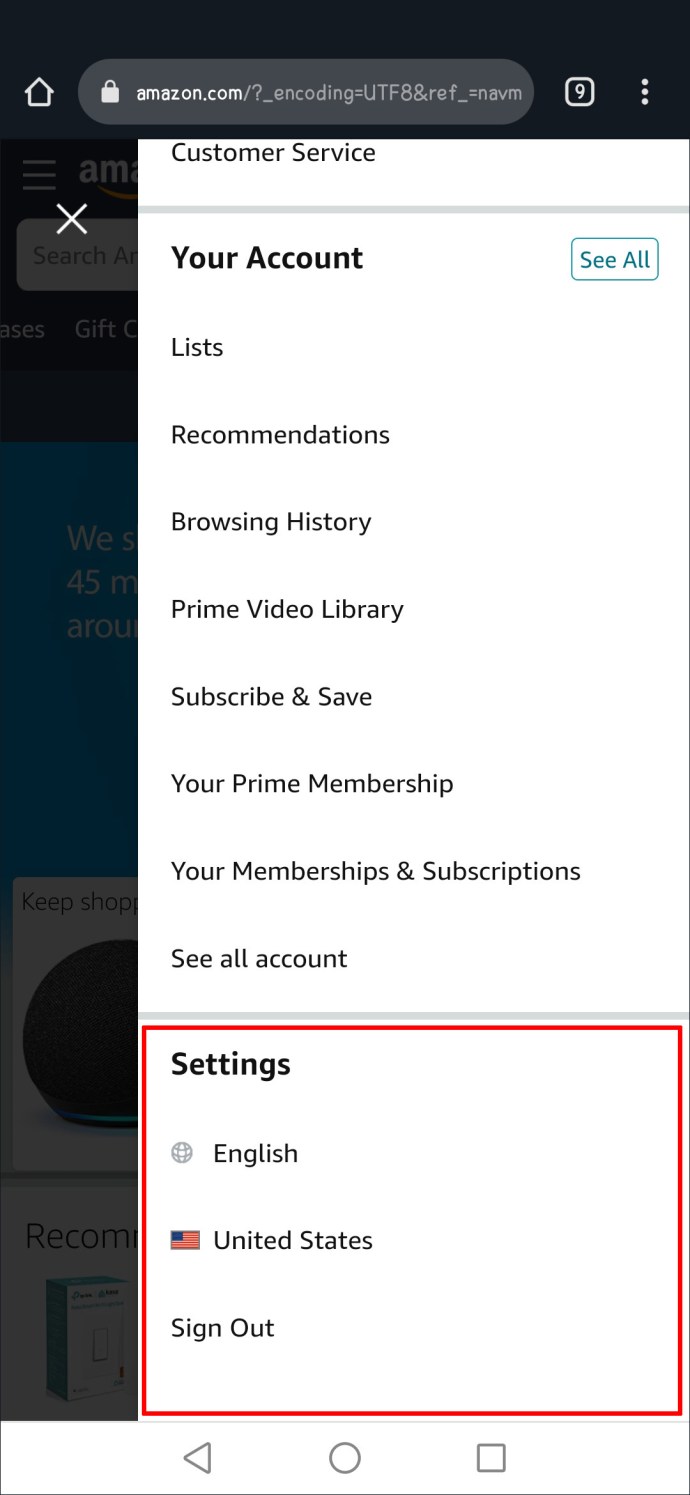
- Tercih ettiğiniz dili seçin.
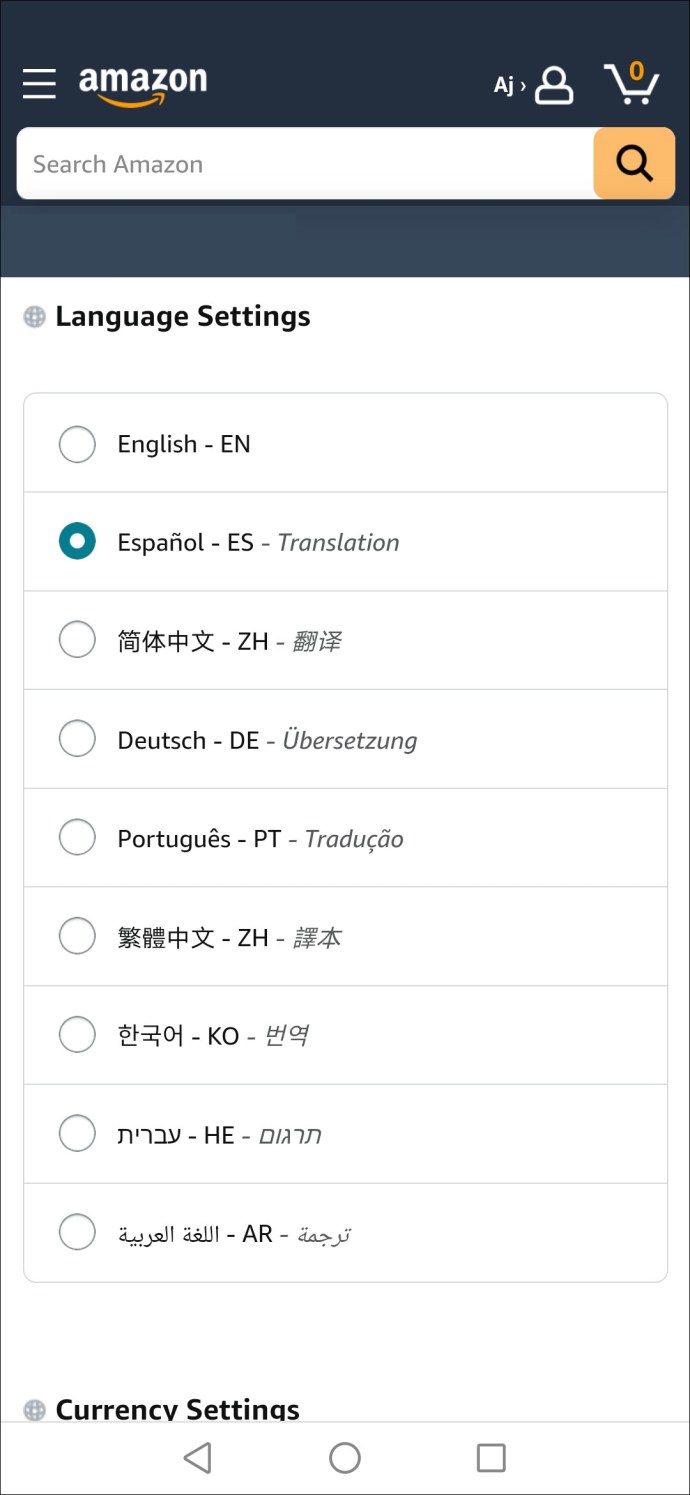
- Tamamlandığında, sayfanın en altına gidin ve yeni ayarlarınızı (veya yeni seçtiğiniz dilde ilgili düğmeyi) kaydedecek olan “Değişiklikleri Kaydet”i tıklayın.
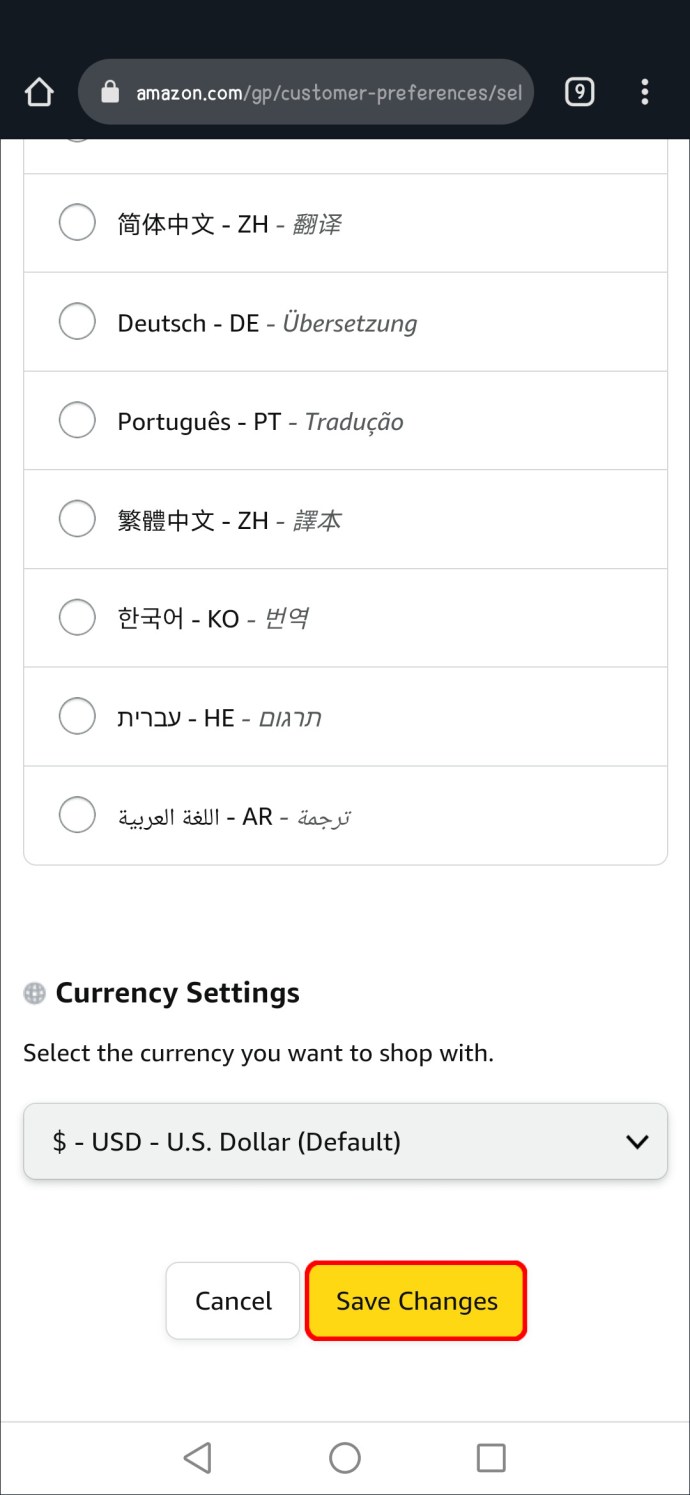
Android cihazınızda zaten Amazon uygulaması yüklüyse, şu şekilde ilerleyin:
- Amazon uygulamasındaki üç yatay çizgiye dokunun.
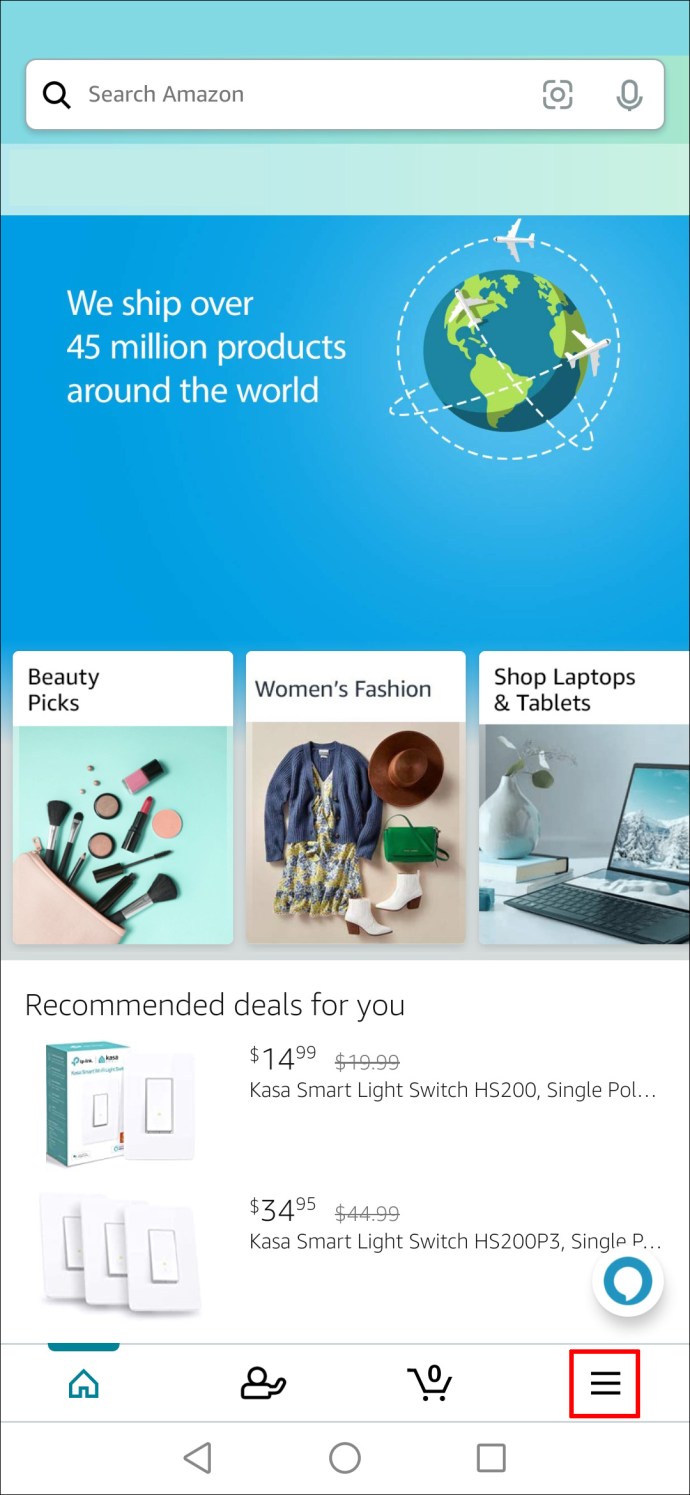
- Açılır menüden “Ayarlar”ı seçin.
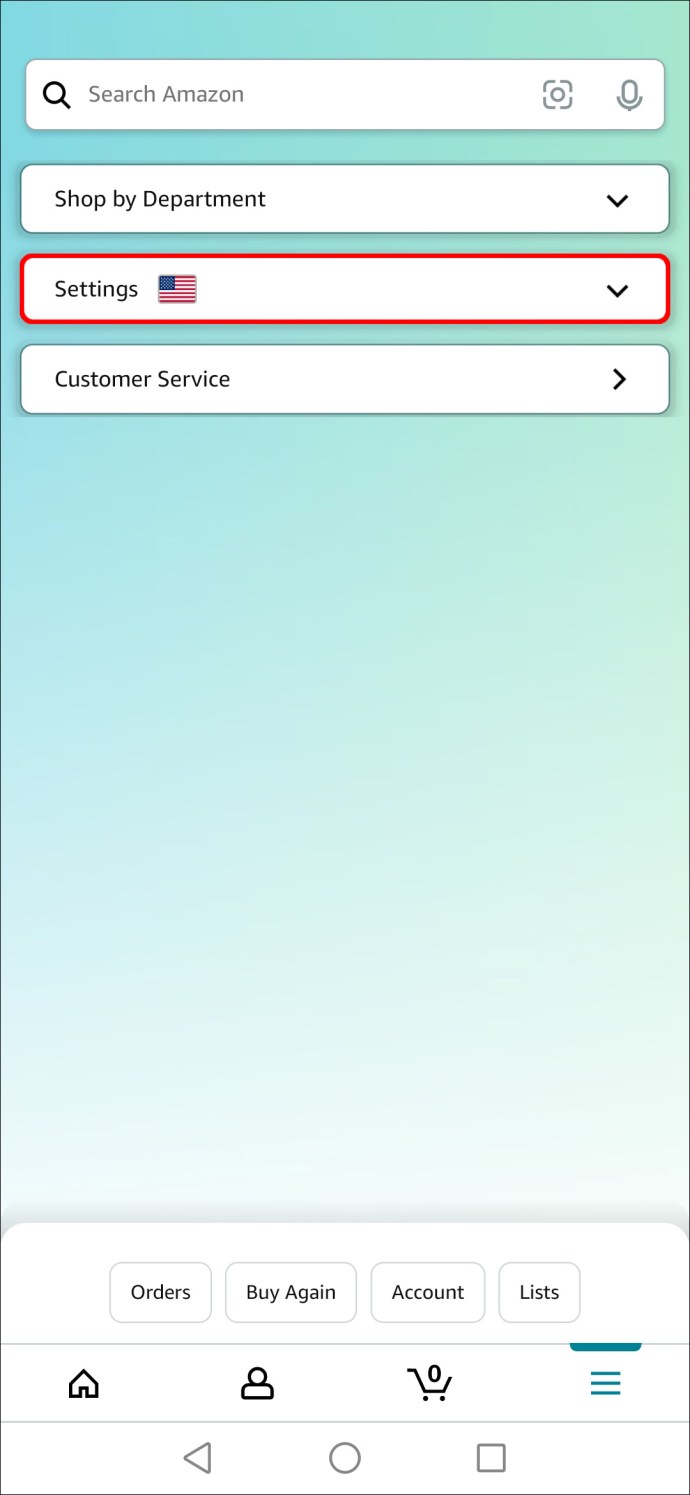
- Genişletilmiş “Ayarlar” menüsünden “Ülke ve Dil”i seçin.

- Amazon bölgesine özgü birkaç dilden oluşan bir seçki göreceksiniz. Listeden istediğiniz siteyi ve dili seçin.

- Uygulamayı yeniden yükleyin ve yeni seçilen dilde görüntülenecektir.
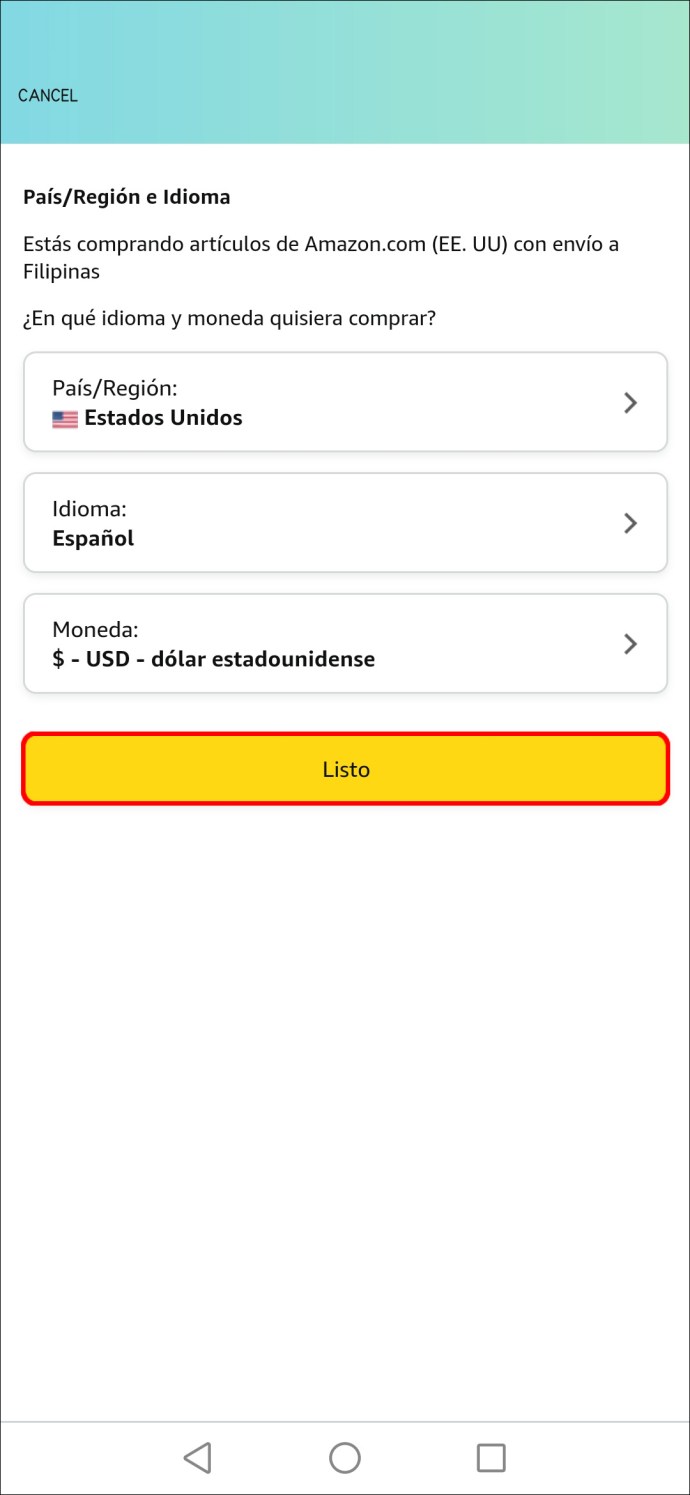
Bir iPad’de Amazon Web Sitesindeki Dili Nasıl Değiştirirsiniz?
iPad’ler ve iPhone’lar aynı işletim sistemini kullanır: iOS. Bu nedenle, Amazon’da dili değiştirmek söz konusu olduğunda, bir iPhone kullanmakla aynı seçeneklere sahip olacaksınız. Bir iPad kullanarak Amazon web sitesinde varsayılan dili nasıl değiştireceğiniz aşağıda açıklanmıştır:
- Mobil tarayıcınızı kullanarak Amazon web sitesine gidin.
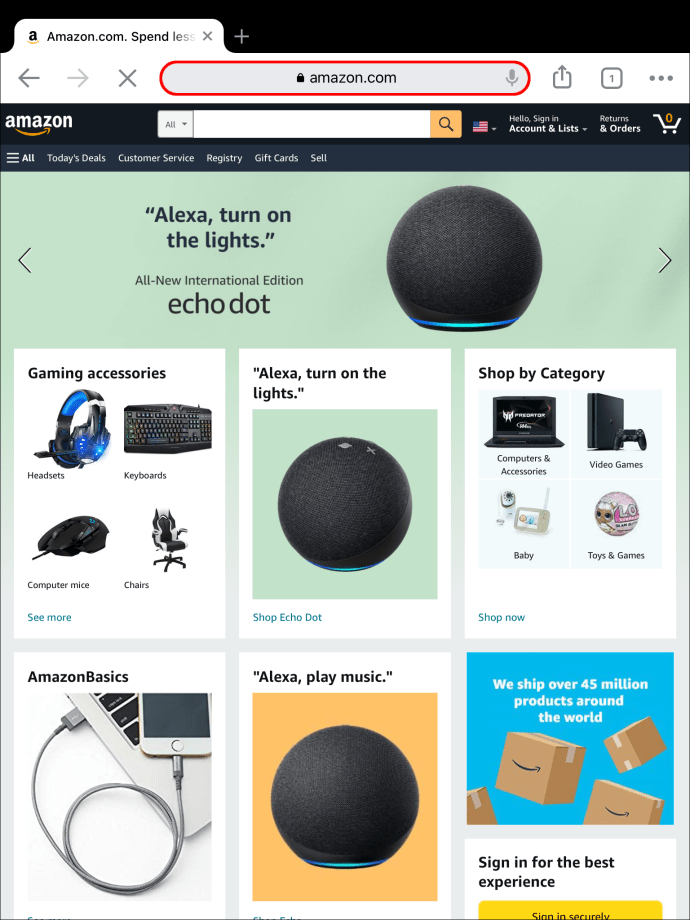
- Amazon hesabınıza giriş yapın.
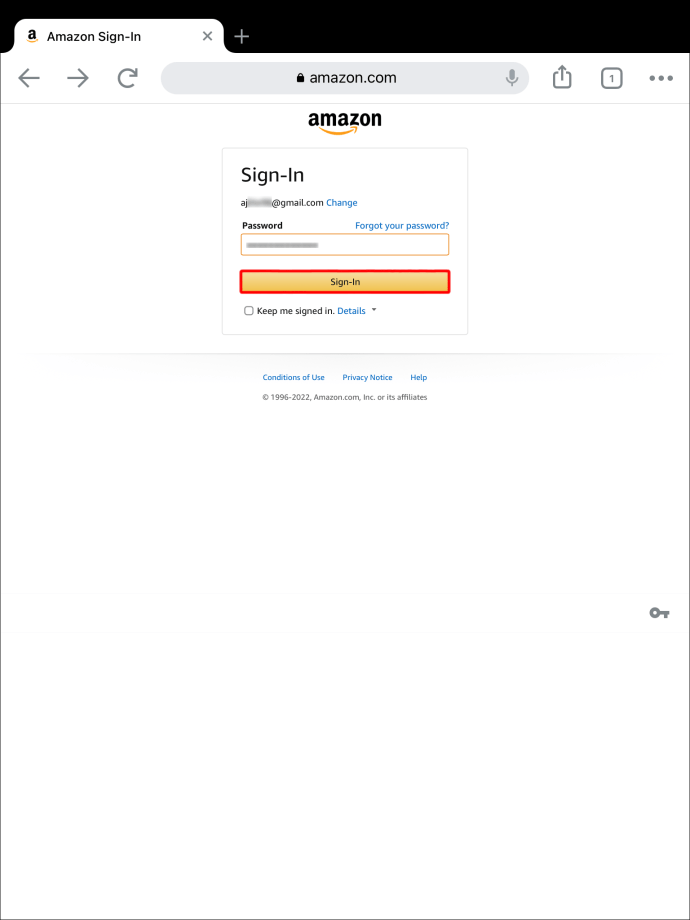
- Sayfanın üst kısmında, arama kutusunun hemen yanındaki bayrak simgesini tıklayın.

- “Dil ve Para Birimi Ayarlarını Değiştir” başlıklı bir menü öğesi mevcut olacaktır. “Dil Ayarları” altındaki bölüm, mevcut tüm dillerin bir seçimini içerir.
- Açılır seçenekten varsayılan olarak belirlemek için bir dil seçin.
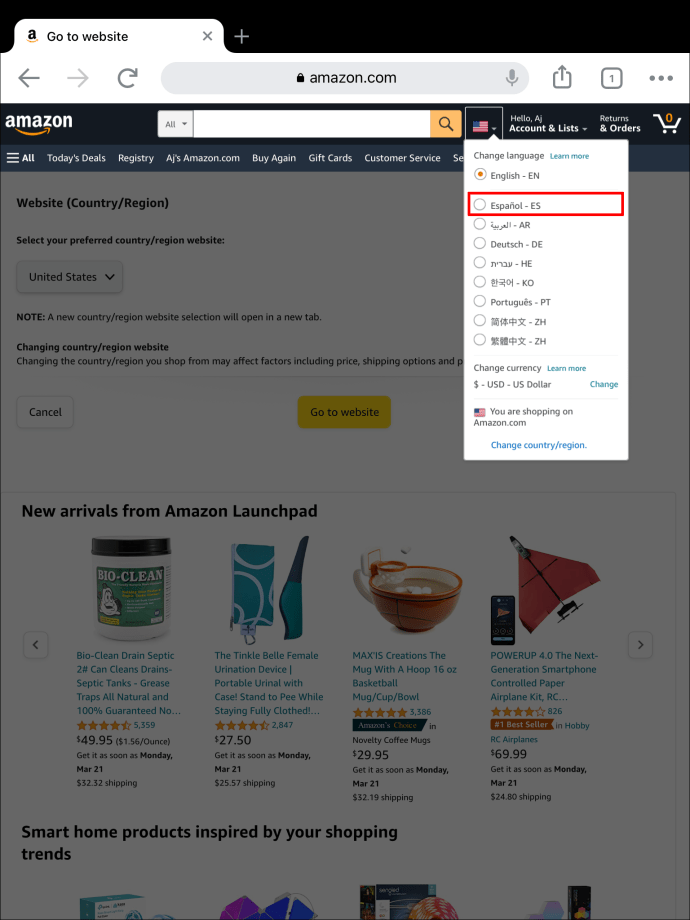
- Bitirdiğinizde, sayfanın en altına gidin ve yeni yapılandırılmış ayarlarınızı (veya yeni seçtiğiniz dilde ilgili düğmeyi) kaydedecek olan “Değişiklikleri Kaydet”e tıklayın.
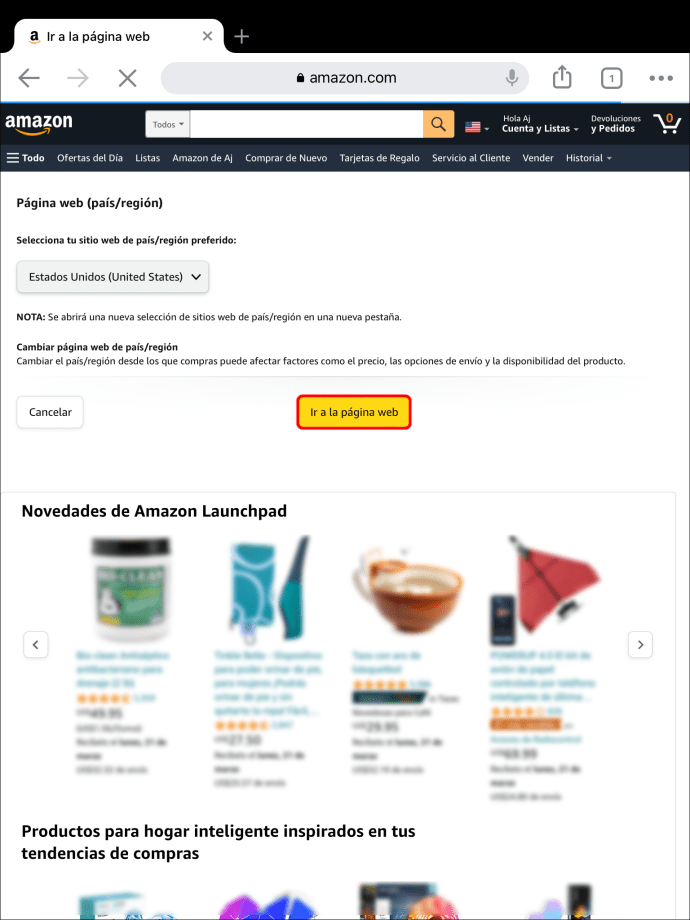
iPad’inizde zaten Amazon uygulaması yüklüyse şu adımları izleyin:
- Amazon uygulamasında üç yatay çizgiye gidin.
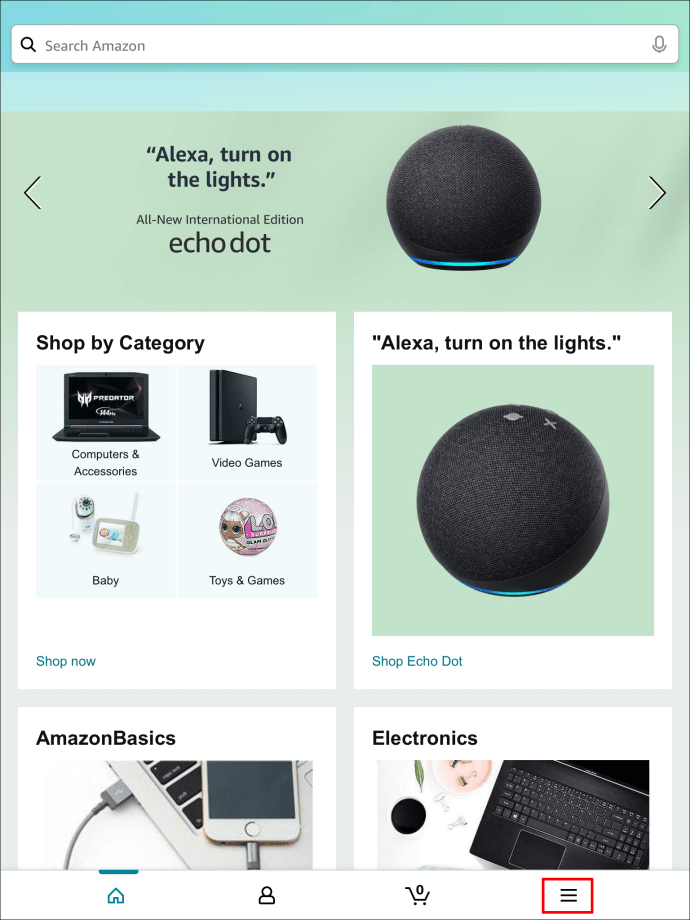
- Açılır menüden “Ayarlar” öğesini seçin.
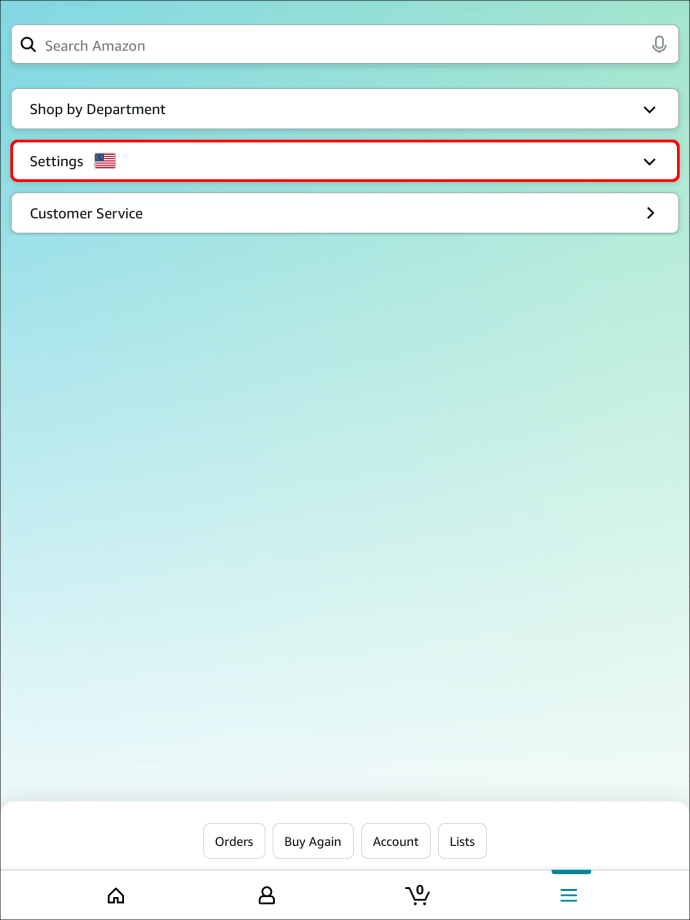
- Büyütülmüş “Ayarlar” menüsünden “Ülke ve Dil”i seçin.
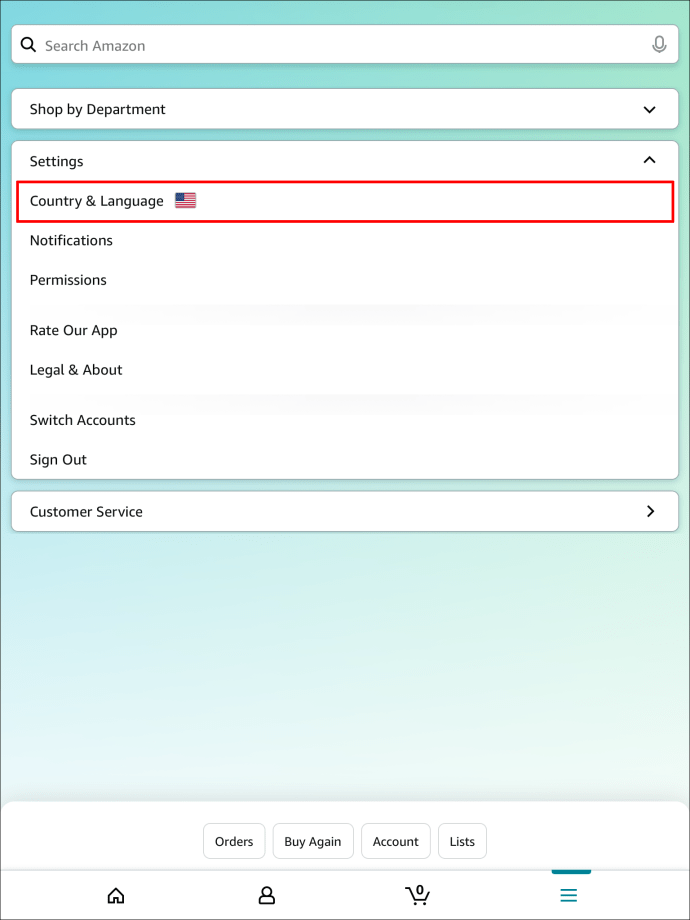
- Çok sayıda Amazon lehçesinden bir seçki göreceksiniz. Listeden istediğiniz siteyi ve dili seçin.
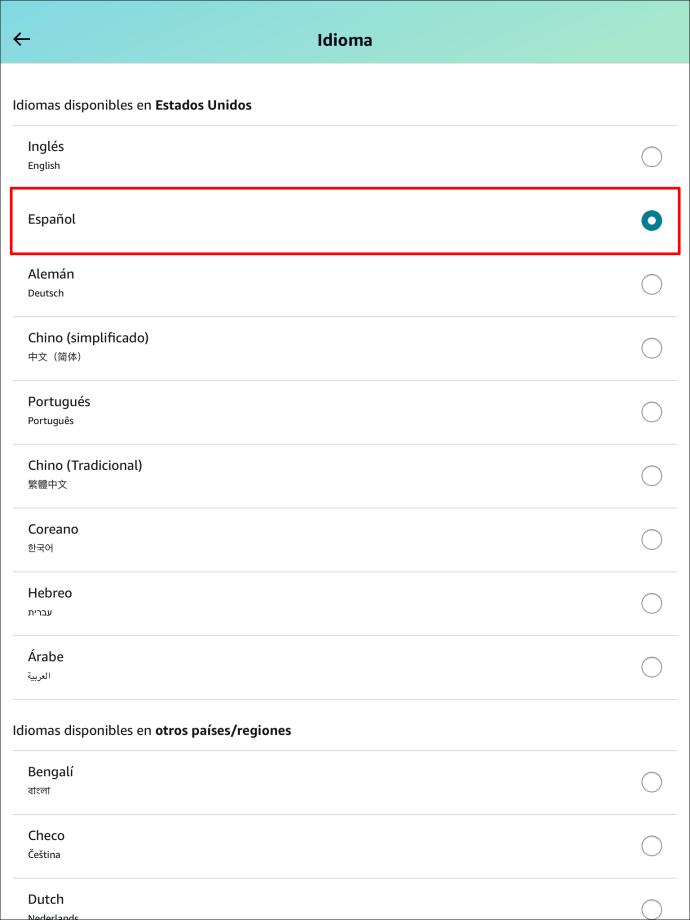
- Uygulamayı yeniden yükleyin, uygulama yeni seçtiğiniz dilde görüntülenecektir.
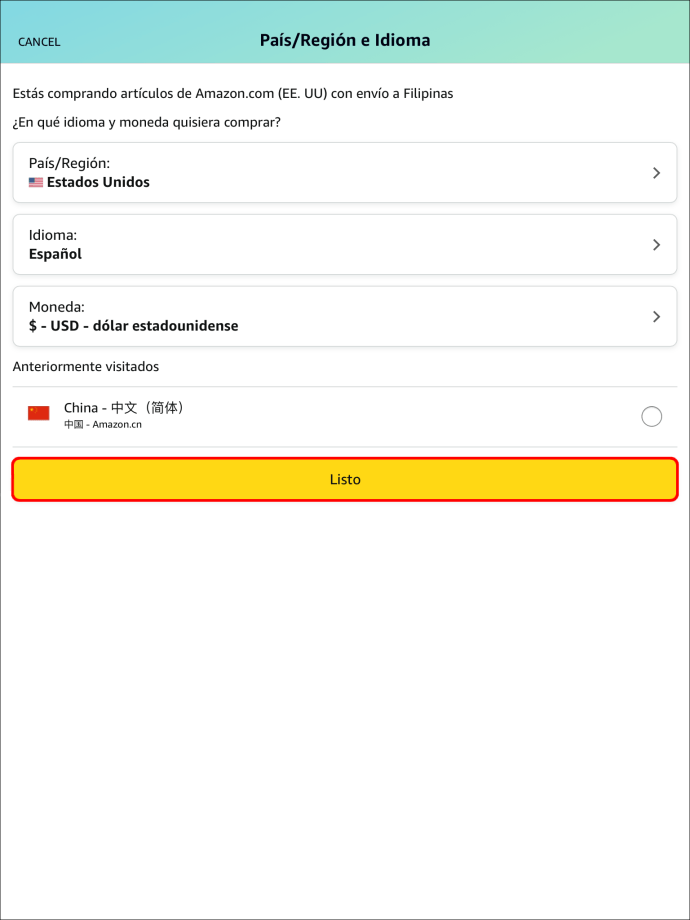
Seçtiğiniz Dilde Alışveriş Yapın
Varsayılan dili değiştirmek hızlı ve basittir. Ancak, bölgenize göre dil seçimi söz konusu olduğunda kısıtlanacaksınız. Amazon’daki varsayılan dili size sunulmayan bir dille değiştirmek isterseniz bir geçici çözüm vardır. Gibi bir VPN yükleyebilirsiniz. ExpressVPN diğer dillere erişmek için.
VPN, internete seçtiğiniz herhangi bir yerden erişiyormuşsunuz gibi görünmesini sağlar. VPN’i indirmek ve tercih ettiğiniz sunucuyu seçmek kadar basit. Herhangi bir dile anında erişebileceksiniz.
Amazon’da dili değiştirmeyi denediniz mi? Amazon’daki varsayılan diliniz nedir? Aşağıdaki yorum bölümünde bize bildirin.














